Auf der Suche nach einer Option um den Windows 11 Task-Manager über die Taskleiste zu Starten muss man nicht in Panik geraten oder verzweifeln!Jeder weiß vermutlich, wie einfach der Windows Task-Manager zu starten ist, wenn man ihn mit einem Klick verfügbar machen will ist es auch ziemlich schnell realisierbar, warum auch nicht wenn es möglich ist! Inhalt: 1.) ... Task-Manager über die Taskleiste zu Starten!
|
| (Bild-1) Option um den Windows 11 Task-Manager in der Taskleiste zu starten! |
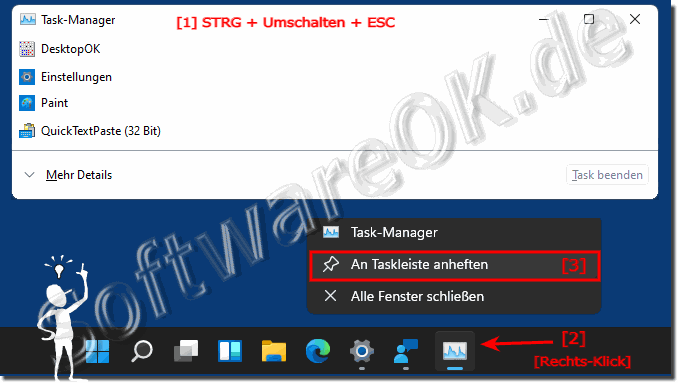 |
Der schnellste Weg, den Task-Manager in Windows 11 zu öffnen, ist normalerweise die Verwendung der Tastenkombination Strg + Umschalten + ESC. Diese Verknüpfung öffnet den Task-Manager direkt ohne zusätzliche Schritte oder Menüs.
Die „schnellste“ Methode kann jedoch je nach Ihren persönlichen Vorlieben und dem Kontext, in dem Sie arbeiten, variieren. Wenn Sie es bequemer finden, das Startmenü zu verwenden, mit der rechten Maustaste auf die Taskleiste zu klicken oder andere Methoden zu verwenden, sollten Sie die Methode wählen, die für Sie am schnellsten und komfortabelsten ist.
2.) Wozu in Windows 11 die Option den Task-Manager über die Taskleiste zu starten!
Unter Windows 11 besteht die Möglichkeit, den Task-Manager über die Taskleiste zu starten, um den Zugriff auf diese wichtige Systemfunktion zu erleichtern. Der Task-Manager bietet einen Überblick über alle laufenden Programme und Prozesse, sodass Sie diese verwalten und steuern können.
Mit der Option, den Task-Manager über die Taskleiste zu starten, können Sie ihn schnell und einfach öffnen, ohne die Tastatur verwenden oder das Startmenü öffnen zu müssen. Dies ist besonders hilfreich, wenn Sie den Task-Manager häufig verwenden, um nicht mehr reagierende Programme zu beenden oder die Leistung Ihres Computers zu überwachen.
Die Option zum Starten des Task-Managers über die Taskleiste ist standardmäßig in Windows 11 Version 22H2 oder höher verfügbar. Wenn Sie eine ältere Version von Windows 11 verwenden, können Sie die Option aktivieren, indem Sie die folgenden Schritte ausführen:
- Einstellungen öffnen.
- Klicken Sie auf „Personalisierung“.
- Klicken Sie auf „Taskleiste“.
- Aktivieren Sie den Schalter „Task-Manager in der Taskleiste anzeigen“.
Nachdem Sie die Option aktiviert haben, wird das Task-Manager-Symbol in der Taskleiste angezeigt. Anschließend können Sie es mit einem Klick öffnen.
Hier sind einige der Vorteile der Option, den Task-Manager über die Taskleiste zu starten:
- Erleichtert den Zugriff auf den Task-Manager.
- Ermöglicht das schnelle und einfache Öffnen des Task-Managers.
- Bietet eine einfache Möglichkeit, den Task-Manager zu verwalten und zu steuern.
Wenn Sie den Task-Manager häufig verwenden, ist die Option, ihn über die Taskleiste zu starten, eine hilfreiche Ergänzung zu Windows 11. Wenn Sie den Task-Manager häufig verwenden und einen schnellen Zugriff wünschen, können Sie eine Verknüpfung zum Task-Manager auf dem Desktop erstellen oder eine Verknüpfung in der Schnellstartleiste oder im Startmenü platzieren, um den Zugriff zu erleichtern. Dies kann die Startzeit des Task-Managers erheblich verkürzen.
FAQ 114: Aktualisiert am: 22 Oktober 2023 09:54
